教学|Android 手机也能长截图!只要更新到 Android 12 后三步骤就能轻松搞定
▼
学起来
平时如果滑到经典的文章或是网站金句时,大家都是怎么截图的呢?如果你是Android 手机的用户,并且想一次把全部的萤幕画面都截起来的话,不用再另外下载第三方的 App 就能做到!只要你的手机有更新到Android 12 就行,只要三个步骤就能完成,一起来看看要怎么操作
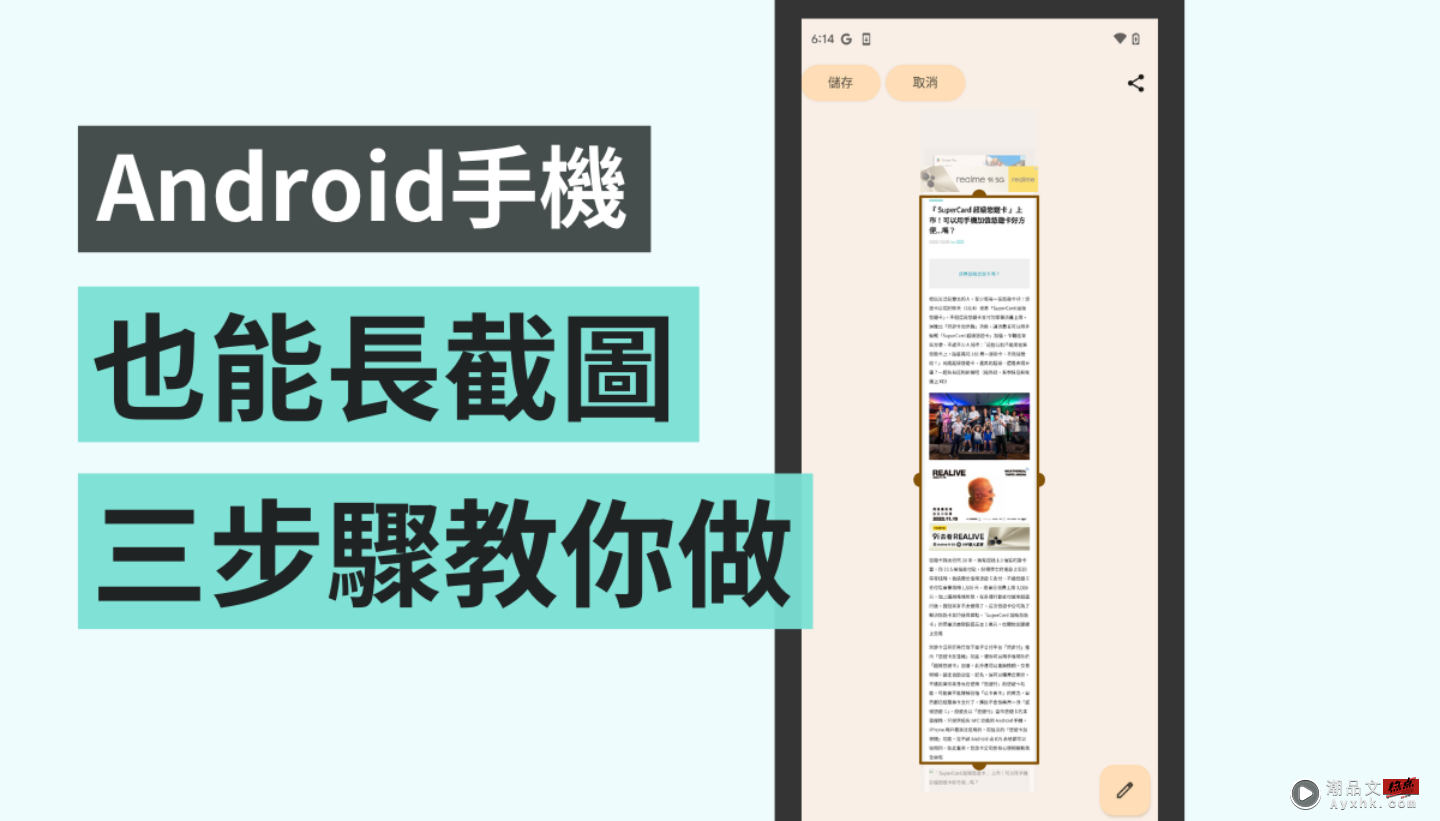
Step 1:按下电源+音量键截图
首先,先按下手机侧边的电源+音量键,把想要的画面截图起来
Step 2:扩大萤幕范围
如果你是 Pixel 用户的话,直接点选右下角的“扩大萤幕范围”即可
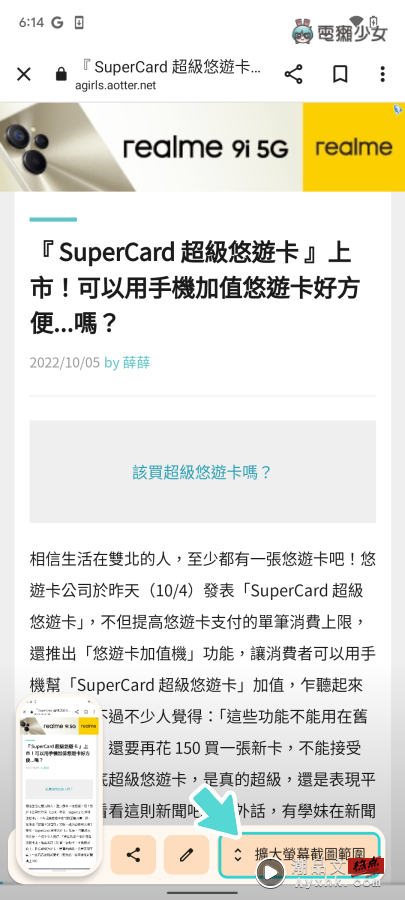
那如果是三星、Sony、小米或其他品牌的用户,在截图后也可以留意萤幕下方有没有“扩大萤幕范围”的类似图示,这时候不要犹豫点下去就对了
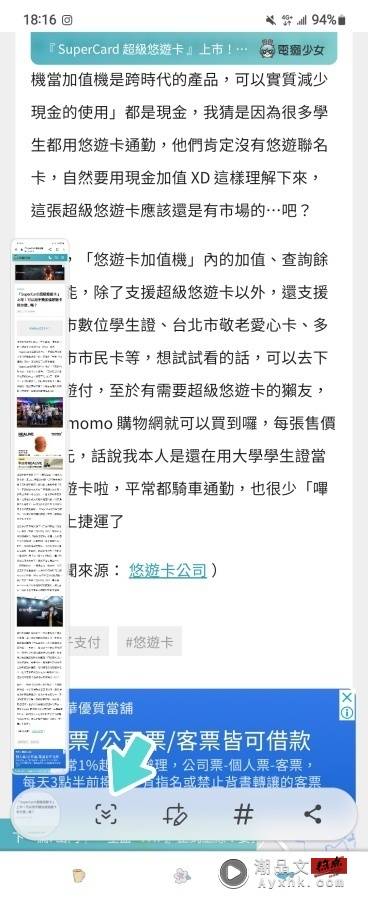
Step 3:选取要撷取的范围,完成
最后一步,就是往下滑动萤幕选取你要撷取的范围,如此一来就能把整个网页都截图下来啦
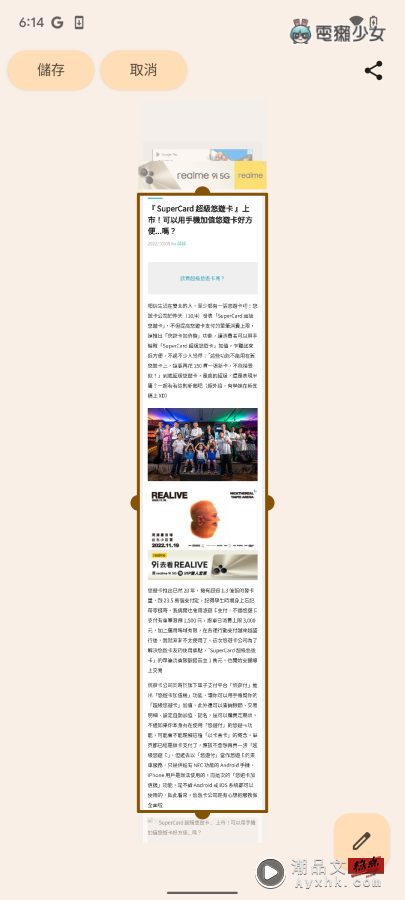
以上是Android 手机长截图的小技巧,要注意的是,这个方法只有按手机侧边的实体键来截图才会奏效,如果是用多工页面的手势截图,就不会有扩大萤幕范围的选项能挑选,有需要的獭友们赶紧来试试吧
▼
免责声明 本站部分内容《图·文》来源于国际互联网,仅供参考,不代表本站立场!
本站尊重知识产权,版权归原创所有,本站资讯除非注明原创,否则均为转载或出自网络整理,如发现内容涉及言论、版权问题时,烦请与我们联系,微信号:863274087,我们会及时做删除处理。


























